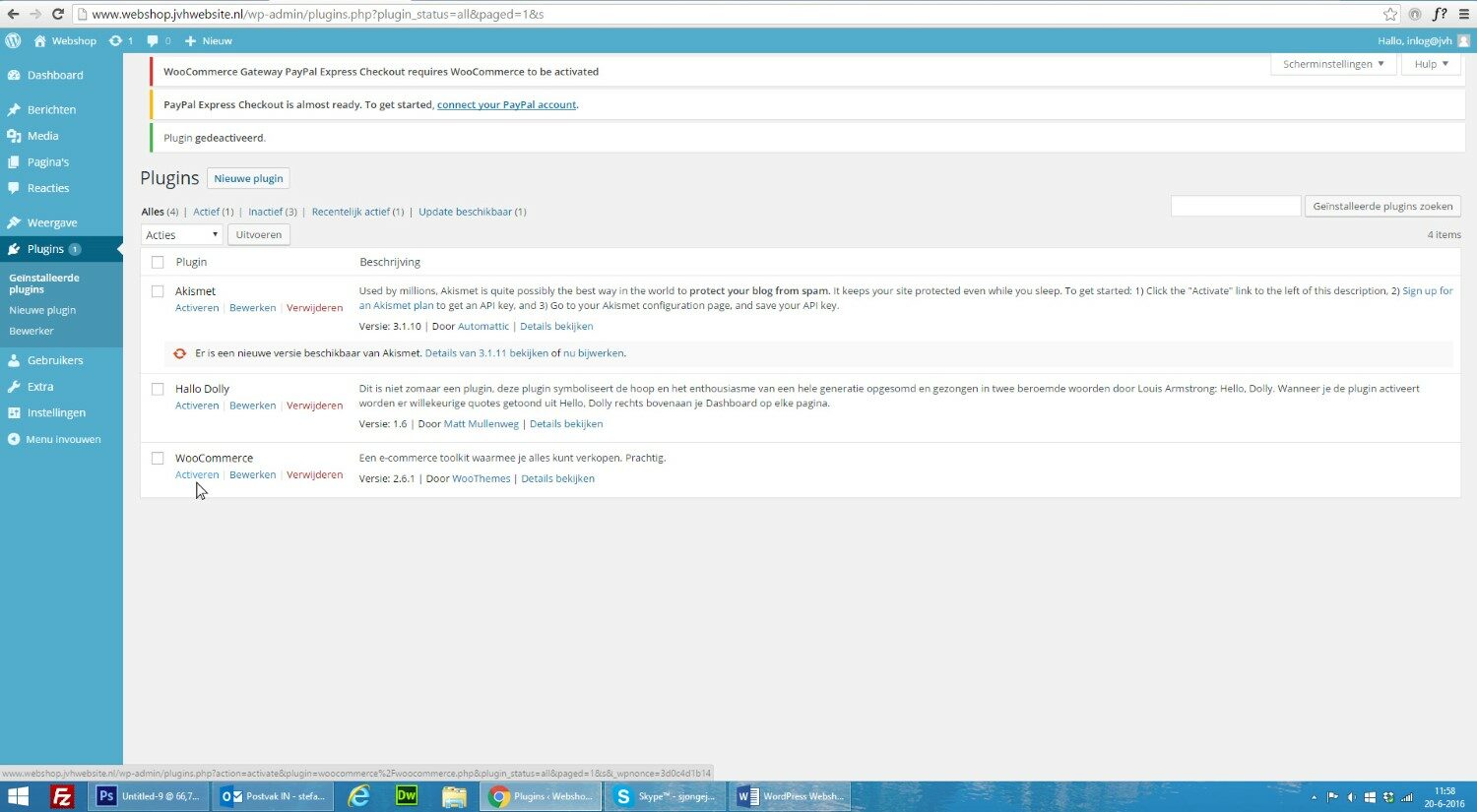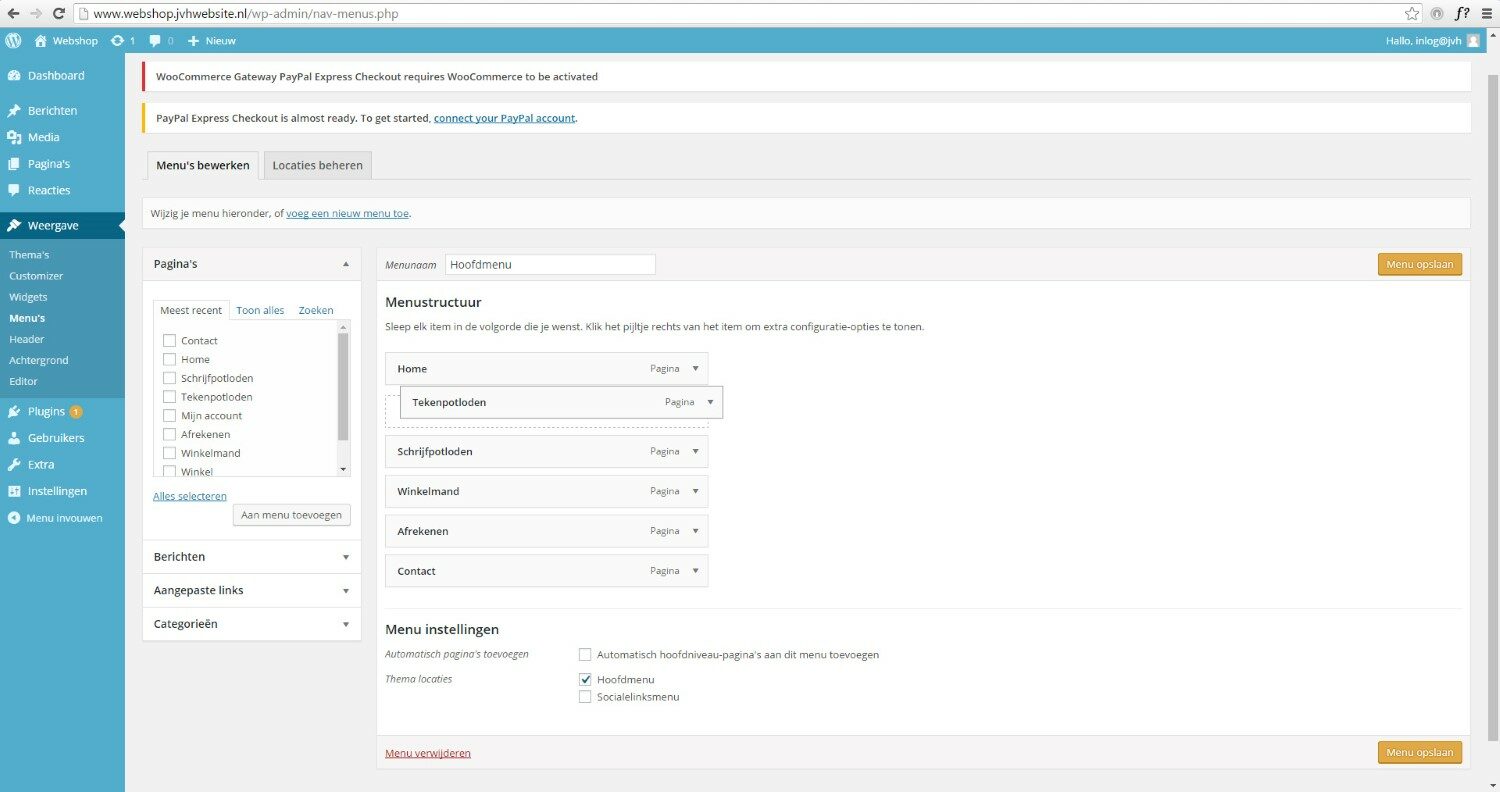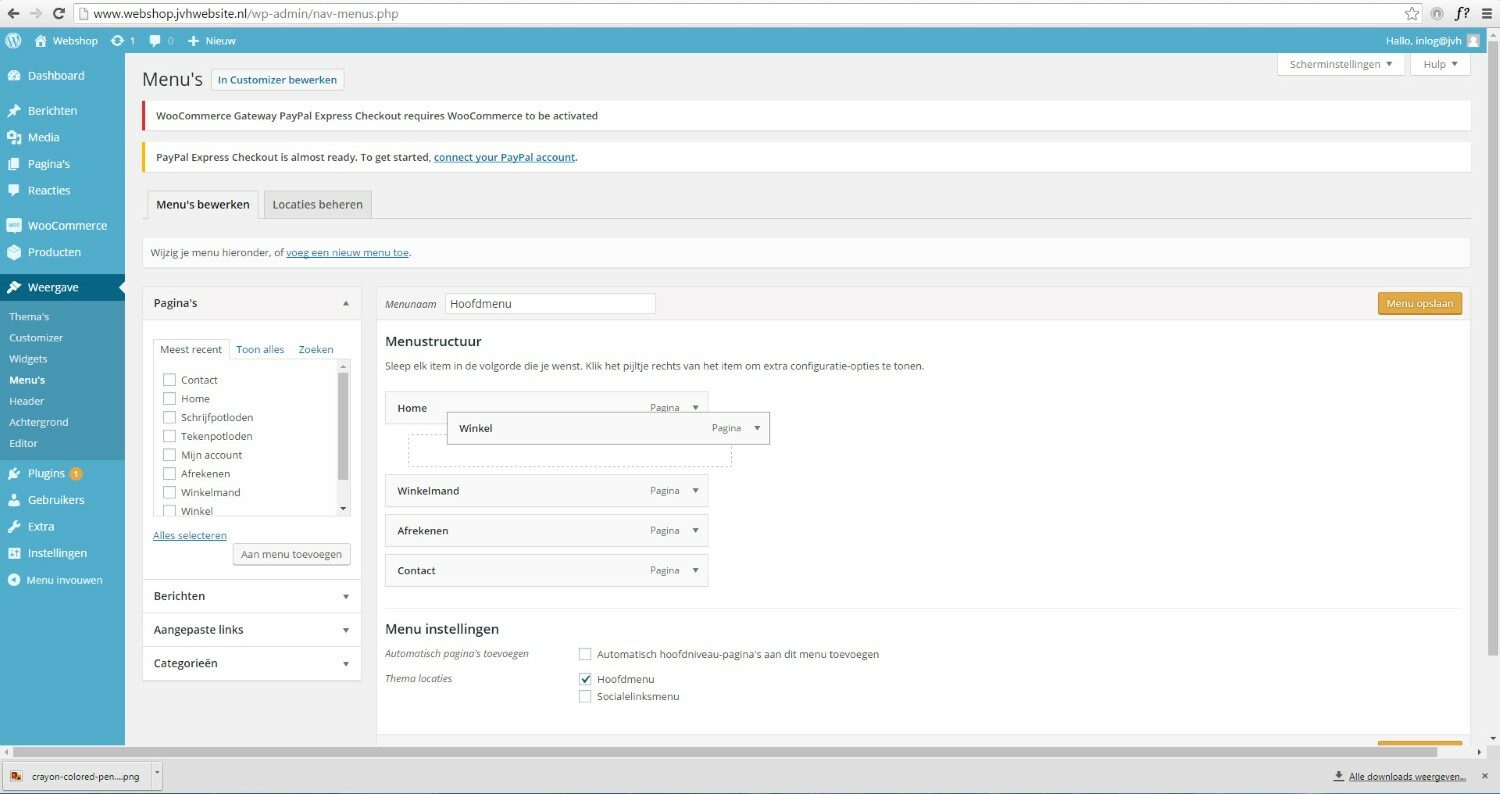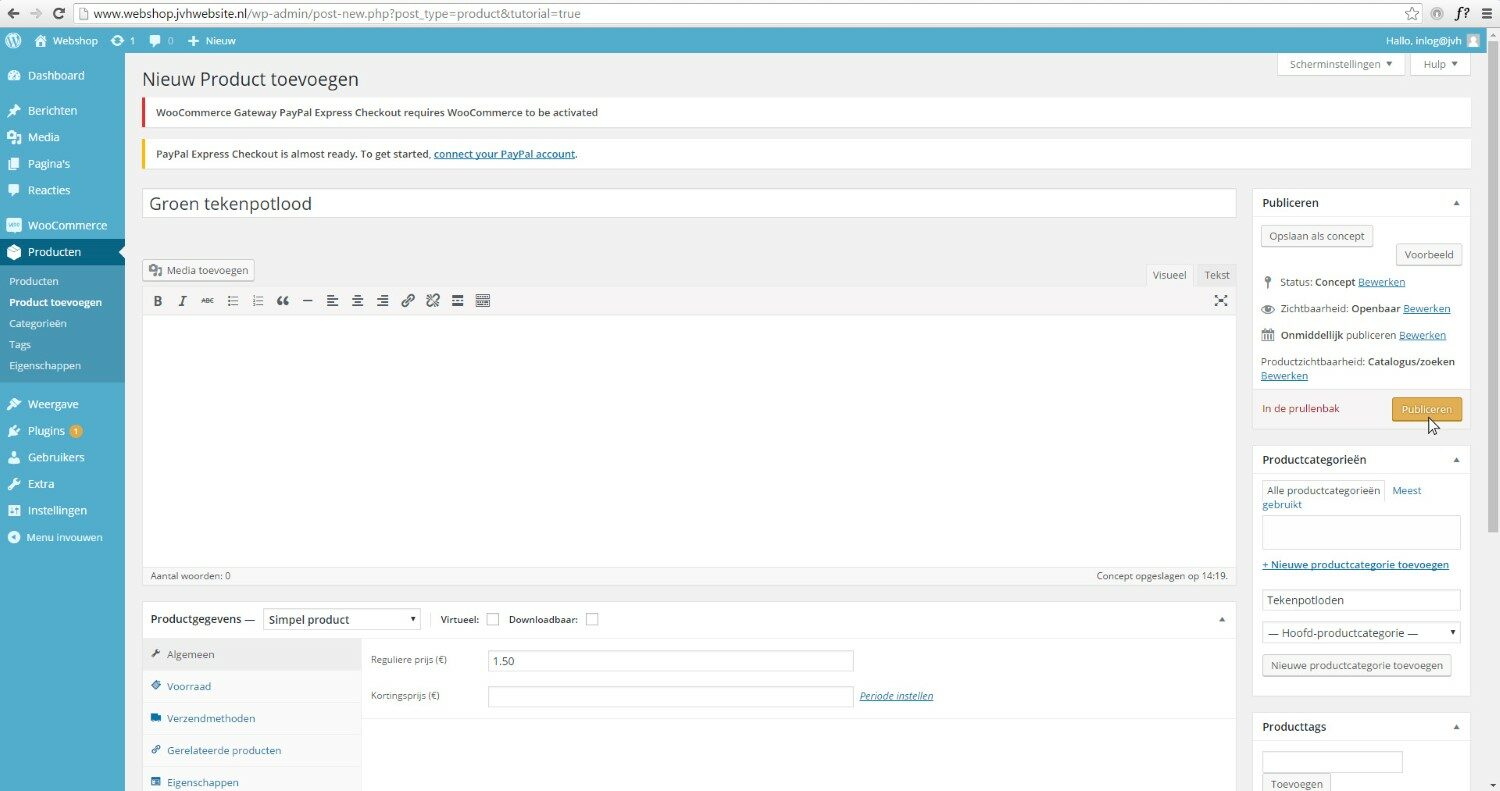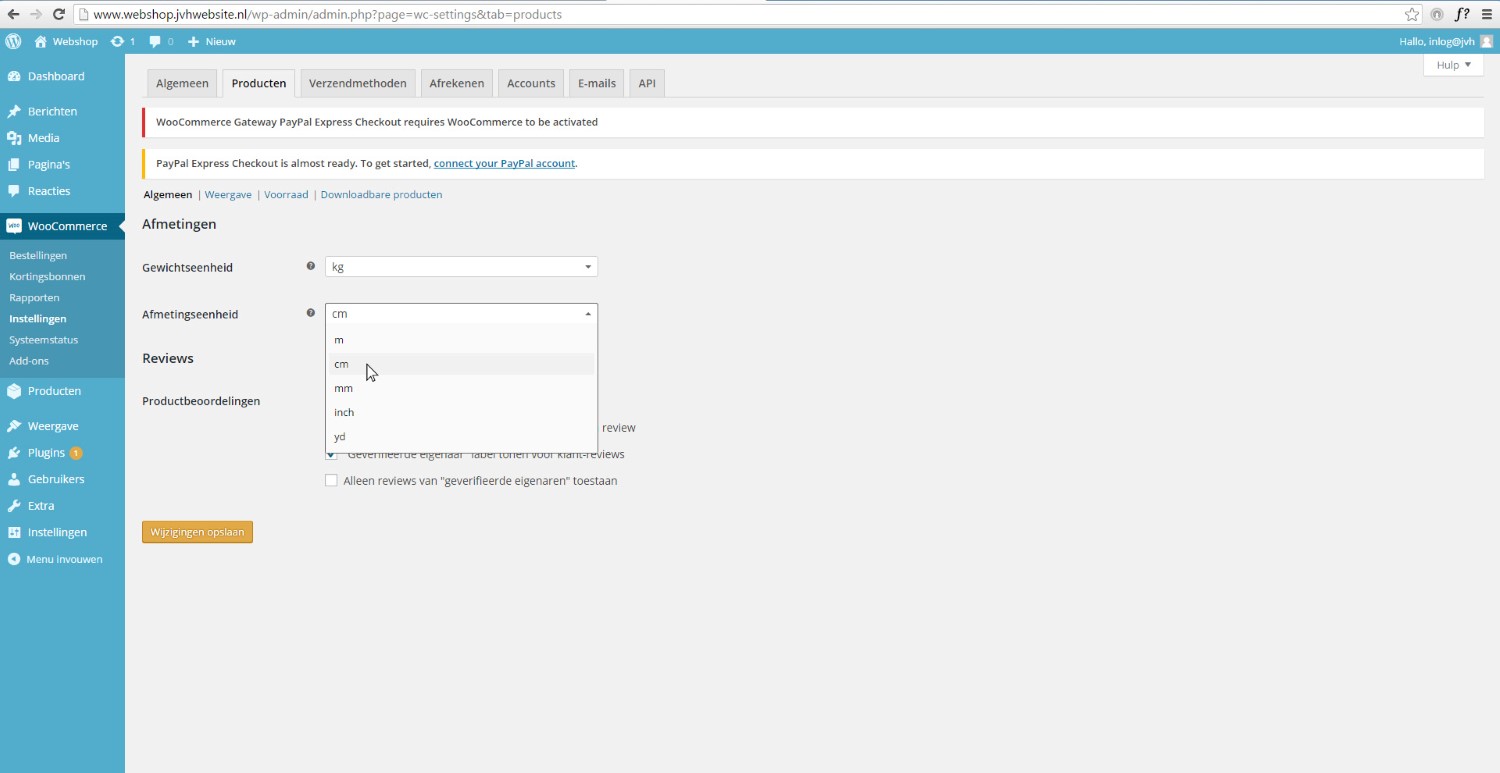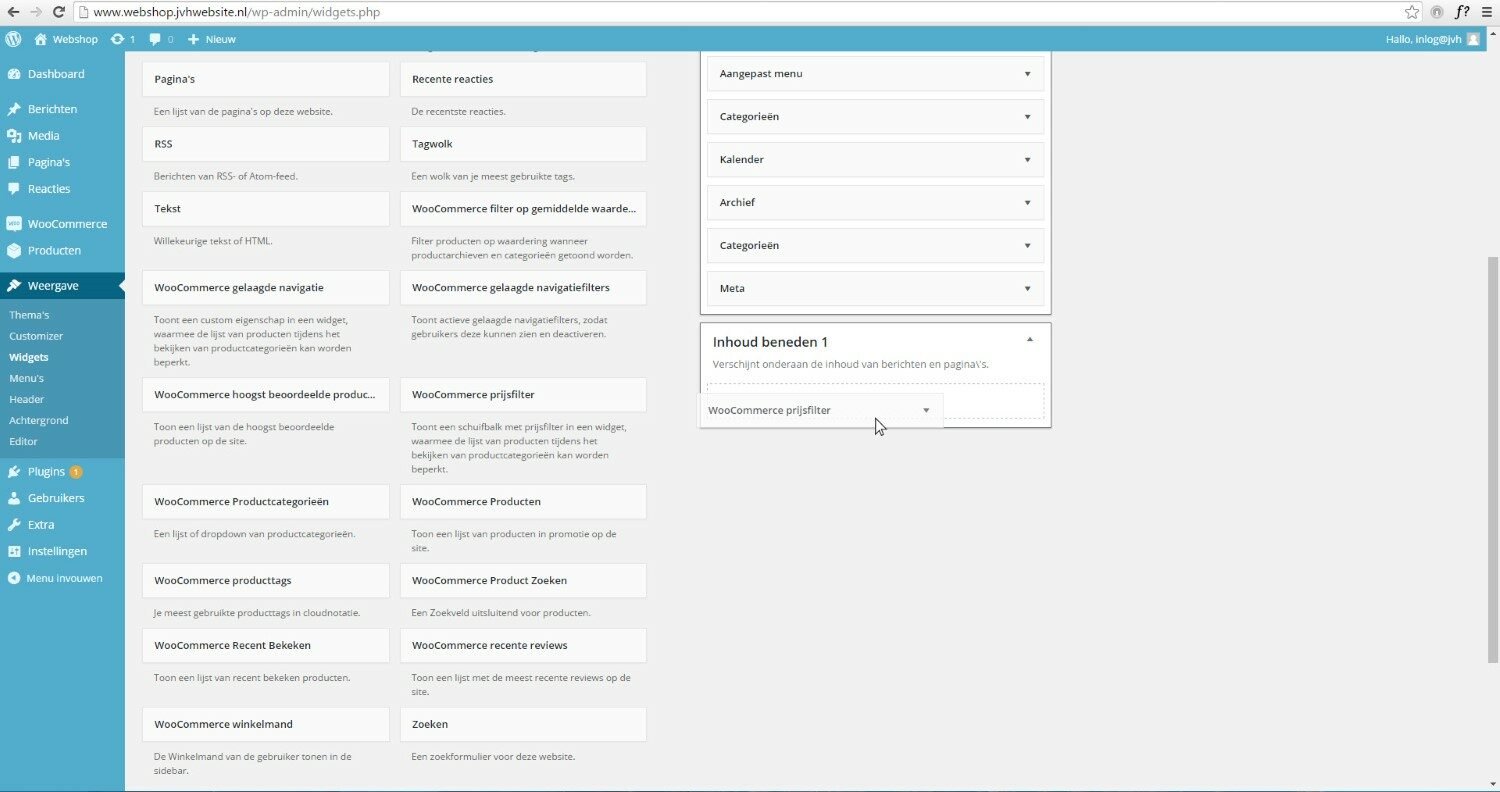WordPress webshop laten maken met Woocommerce?
Een Woocommerce webshop is de ideale keuze voor elke ondernemer die een professionele webshop wil laten maken. Door de perfecte integratie met WordPress, het bekendste website bouwprogramma ter wereld, is Woocommerce veruit de populairste webwinkel software ter wereld. Vanwege het gebruikersgemak, de uitbreidingsmogelijkheden (plugins) en de modulaire opbouw wordt Woocommerce door miljoenen webshops over de hele wereld gebruikt.
‘’Enthousiast geworden? Lees dan verder over de geheimen van een Woocomerce webshop”
Woocommerce webshop prijs
Wilt u een WordPress webshop laten bouwen? Dan zijn wij de juiste partij voor u! Woocommerce.eu kan al vanaf € 2499,- euro een Woocommerce webshop voor u bouwen. Woocommerce.eu maakt al jarenlang professionele webshops voor bedrijven en heeft ruime ervaring met alle uitdagingen die komen kijken bij het opzetten of updaten van een webwinkel.
‘’Een professionele WordPress Woocommerce webshop laten maken? Bij Woocommerce.eu bent u aan het juiste adres!’’
Meer weten over de mogelijkheden of één van onderstaande pakketten aanvragen? Vul het contactformulier rechts in en we nemen binnen 24 uur contact met u op om alle mogelijkheden even door te nemen.
Webshop laten maken met WooCommerce? Bekijk onze website.
Direct
een gratis voorstel!
Wilt u meer weten over de Woocommerce pakketten of direct een gratis voorstel op maat? Laat een bericht achter en wij reageren altijd binnen 24 uur!
Onze webshop pakketen!
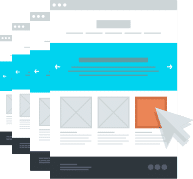
Keuze uit meer dan 400 verschillende designs
Binnen het basispakket kiest u uw favoriete webshop design uit. Wij richten hem in, volledig naar uw wens en u beheert eenvoudig uw eigen webshop!
VANAF € 2499,-
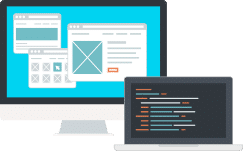
Maatwerk design voor uw unieke webshop
U wilt een uniek ontwerp van één van onze webdesigners. Uw bedrijfswebshop is onderscheidend omdat u kiest voor het professioneel pakket!
VANAF € 3999,-

Complexe maatwerk-
oplossingen
Ons team van front- en backenddevelopers vindt voor u elke complexe maatwerkoplossing. Binnen het expert pakket is niets onmogelijk!
VANAF € 7499,-
Maak direct een afspraak met één van onze accountmanagers!

Job van Harn, accountmanager
Gebruikersgemak van een Woocommerce webshop
Woocommerce staat bekend om de geweldige vormgeving en het gebruikersgemak. Voorraden, betalingen en annuleringen worden zeer overzichtelijk weergegeven waardoor u als ondernemer uw tijd kan besteden aan de zaken waar het om draait: het verkopen van mooie producten. Een grote verscheidenheid aan designs, plugins en themes stelt de gebruiker in staat om een WordPress webshop volledig naar wens in te richten.
‘’Hoe zit het met de vindbaarheid van mijn webshop in Google?’’
Vindbaarheid en SEO bij een webshop laten maken
Misschien wel de belangrijkste reden om te kiezen voor een WordPress Woocommerce webshop, is de uitstekende vindbaarheid van de webwinkels die worden gebouwd met Woocommerce. Door de zeer heldere structuur en naadloze integratie met WordPress is Google zeer gecharmeerd van de Woocommerce webshops. Ten opzichte van Magento, SEOshop en andere minder bekende webshop platforms is Woocommerce duidelijk de beste vriend van de zoekmachines. Als je een webwinkel laten maken wilt, is een Woocommerce webshop dé oplossing.
‘’Woocommerce als WordPress webshop is duidelijk de beste vriend van de zoekmachines’’
Woocommerce een WordPress webshop op de groei?
Webshop laten bouwen. Een WordPress webshop is het beste te vergelijken met LEGO, het bekende speelgoed uit Denemarken. De vele Woocommerce plugins fungeren als een soort legoblokjes waardoor een Woocommerce webshop compleet op de levenscyclus van uw onderneming kan worden afgestemd. Door de modulaire opbouw zijn onze Woocommerce webshops geschikt voor zowel kleine ondernemers als zeer grote bedrijven met tienduizenden producten.Webwinkel laten maken? Woocommerce is dé oplossing.
Webshop laten bouwen met de Woocommerce plugins
‘’Het enthousiasme over Woocommerce is voor een groot deel toe te schrijven aan de geweldige plugins’’
De goede vindbaarheid van de Woocommerce webshops, de gebruiksvriendelijke overzichten en stijlvolle designs zijn geweldig maar de plugins zijn de doorslaggevende reden voor het succes van Woocommerce. Voor elke wens of eis is een plugin beschikbaar waardoor er tegen lage kosten een professionele webshop op maat gebouwd kan worden. Hier volgen vijf van onze favoriete plugins:
- Woocommerce Mollie: betalingsgemak met IDEAL, Creditcards, etc.
- WooCommerce PDF Invoice: maakt automatisch een factuur aan bij een bestelling
- WooCommerce Smart Sale Badge: voegt gemakkelijk kortingen toe aan producten
- WooCommerce Product FAQs: creëert een FAQ op basis van daadwerkelijke klantvragen
- WooCommerce Currency Switcher: laat bezoekers kiezen met welke munteenheid ze betalen
Naast deze plugins zijn er nog duizenden andere plugins die er voor zorgen dat uw webshop geheel afgestemd kan worden naar uw wensen en eisen.
WordPress en Woo: webshop laten bouwen
De integratie van Woocommerce met een WordPress webshop wowerd eerder al beschreven als een belangrijk pluspunt voor de webwinkel software van Woothemes. Door de koppeling met WordPress is Woocommerce verzekerd van miljoenen gebruikers en developers die dagelijks actief gebruik maken van het platform. WordPress is met meer dan 75 miljoen actieve installaties (ja dat is een 75 met zes nullen!) het populairste CMS systeem ter wereld en de online community van WordPress biedt door de omvang de best mogelijke support.
Word ook een tevreden klant van Woocommerce.eu
[show-testimonials orderby=’menu_order’ order=’ASC’ layout=’slider’ options=’transition:horizontal,adaptive:false,controls:none,pause:4000,auto:on,columns:3,theme:quotes,info-position:info-above,text-alignment:center,rating:on,quote-content:short,charlimitextra: (…),display-image:on,image-size:ttshowcase_small,image-shape:circle,image-effect:none,image-link:on’]
Wil je zelf aan de slag met Woocommerce? Wij helpen je alvast op weg.
WordPress webshop maken in 10 stappen
Ben je een kleine ondernemer en wil je een webshop maken? Lees deze WordPress tutorial en ga aan de slag!
Het is met WordPress nl goed mogelijk om zelf snel een webwinkel op te zetten en jouw product(en) online te verkopen. De reden dat dit programma zo populair is, is dat WordPress – na wat Googelen – ook door amateurs eenvoudig te gebruiken. Een WordPress webshop kan je in principe binnen een half uurtje al online hebben staan! Toch een webshop laten bouwen? Neem dan even contact met ons op.
Hoe maak je een webshop? In deze WordPress tutorial leren wij je hoe je in tien simpele stappen je eigen webshop bouwen kan. Daarbij gaan we ervan uit dat je bepaalde voorkennis hebt:
- Je hebt enige ervaring met WordPress;
- Je weet voor welke producten je een WordPress shop wilt maken;
- Je bent bereid om wat geld uit te geven. Want “zelf webshop maken” klinkt als een hele leuke en goedkope optie, maar een aantal plugins, zoals de iDEAL WooCommerce plugins, zijn zo superieur dat ze de investering van een paar tientjes absoluut waard zijn. Een goede webshop maken gratis en voor niets is gewoon een mooie illusie, sorry J
Dit is de software die we gaan gebruiken:
- de laatste versie van WordPress (5.4 op het moment van schrijven) (gratis)
- WordPress WooCommerce plugin, (gratis)
- Mollie WordPress plugin ($ 49,- op dit moment)
- (optioneel) een WordPress webwinkel-thema naar keuze (gratis of betaald, dan meestal rond de $ 50,-)
Wat is WooCommerce?
WooCommerce is een populaire WordPress-plugin waarmee je eenvoudig een webshop kunt opzetten. Steeds meer mensen kiezen voor WooCommerce omdat het een zeer uitgebreid systeem is dat tegelijkertijd even eenvoudig werkt als WordPress. Veel mogelijkheden dus, maar wel met het gemak dat je van WordPress gewend bent.
Stap 1 Een nieuwe installatie voor WordPress aanmaken
Vind een leuk bedrijf dat je webhosting regelt. Op je nieuwe domein kan je WordPress installeren met een paar klikken op de knop (of bekijk een andere tutorial, bijvoorbeeld onze webhosting).
Kies als taal van WordPress Nederlands. Deze optie slaat namelijk alleen op de taal van je WordPress Dashboard, en in het Nederlands is je WordPress webshop veel makkelijker te bedienen. De webwinkel zelf kan je dan nog uitstekend in het Engels of Duits schrijven, als je bijvoorbeeld een internationaal bedrijfje runt!
Standaard wordt het jaarthema geïnstalleerd voor WordPress nl Twenty Sixteen in 2016. Als je kijkt naar je website, dan ziet deze er zo uit: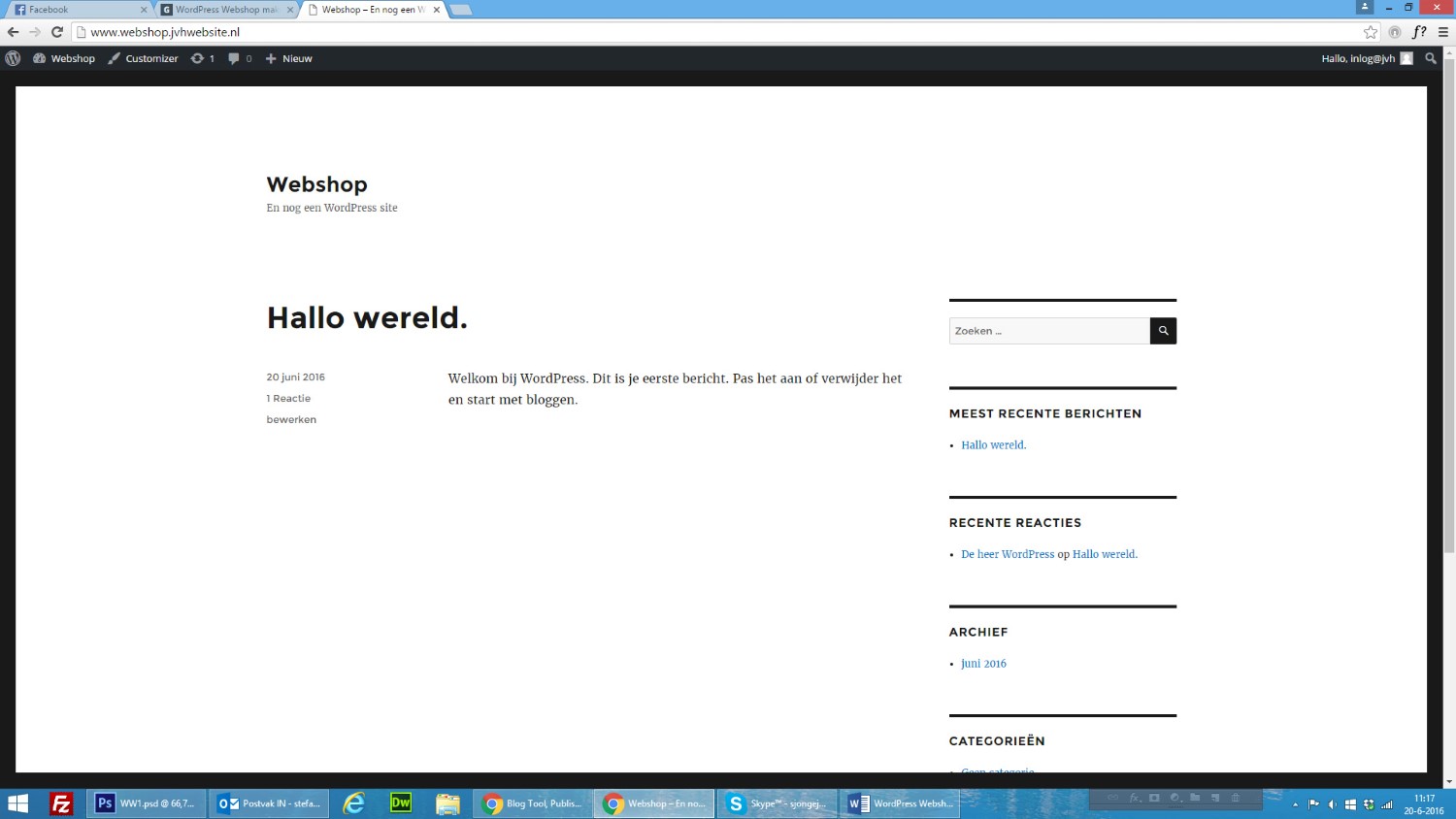
Een beetje kaal voor een WordPress webwinkel, dat is zeker waar. We komen later nog terug op de mogelijkheid om een mooier thema te installeren, waardoor je webshop er veel beter uit zal zien. Maar eerst gaan we de WooCommerce WordPress plugin installeren, zodat deze pasgeboren installatie een echte WordPress webwinkel wordt!
Stap 2 WooCommerce plugin installeren
WooCommerce is simpelweg de beste Webshop plugin WordPress. Deze plugin installeren op je nieuwe website is niet moeilijk.
Klik op je Dashboard bij Plugins en kies voor Nieuwe Plugin. Typ WooCommerce in het zoekvak in.
Klik op WooCommerce om de plugin te installeren. Ga dan naar Geïnstalleerde Plugins, waar WooCommerce inmiddels in de lijst staat. Kies dan voor de optie Activeren om de plugin te kunnen gebruiken.
Stap 3 Een webshop maken met iDeal plugin
Verreweg de meeste webshops in Nederland bieden de mogelijkheid om met iDeal af te rekenen. We gaan dus een iDeal WordPress plugin installeren.
En de beste WordPress iDeal plugin (volgens ons) om als “gateway” voor iDeal te fungeren heet Mollie. Je kunt de Mollie extensie kopen van Woothemes Deze plugin kost op dit moment 99 dollar. Je kunt echter beter de gratis variant van Mollie gebruiken aangezien hij gratis door Mollie beschikbaar wordt gesteld. Deze gratis Mollie Extensie van WordPress kun je hier downloaden.
Natuurlijk staat het je vrij om elke andere plugin te gebruiken, of zelfs iDeal helemaal niet te installeren. We raden je echter sterk aan om een webshop maken met iDeal.
Installeer de plugin van Mollie op dezelfde manier als WooCommerce, zie onderstaand screenshot. Op onder andere de website van Mollie kun je lezen hoe je de plugin vervolgens juist configureert. Ik zal alvast een korte omschrijving geven:
- In de plugin moet je de live API invullen die je in je account kunt vinden, nadat je betaalmethoden en gegevens door Mollie zijn goedgekeurd.
Screenshot hoe je de iDEAL plugin vanuit WordPress vindt. 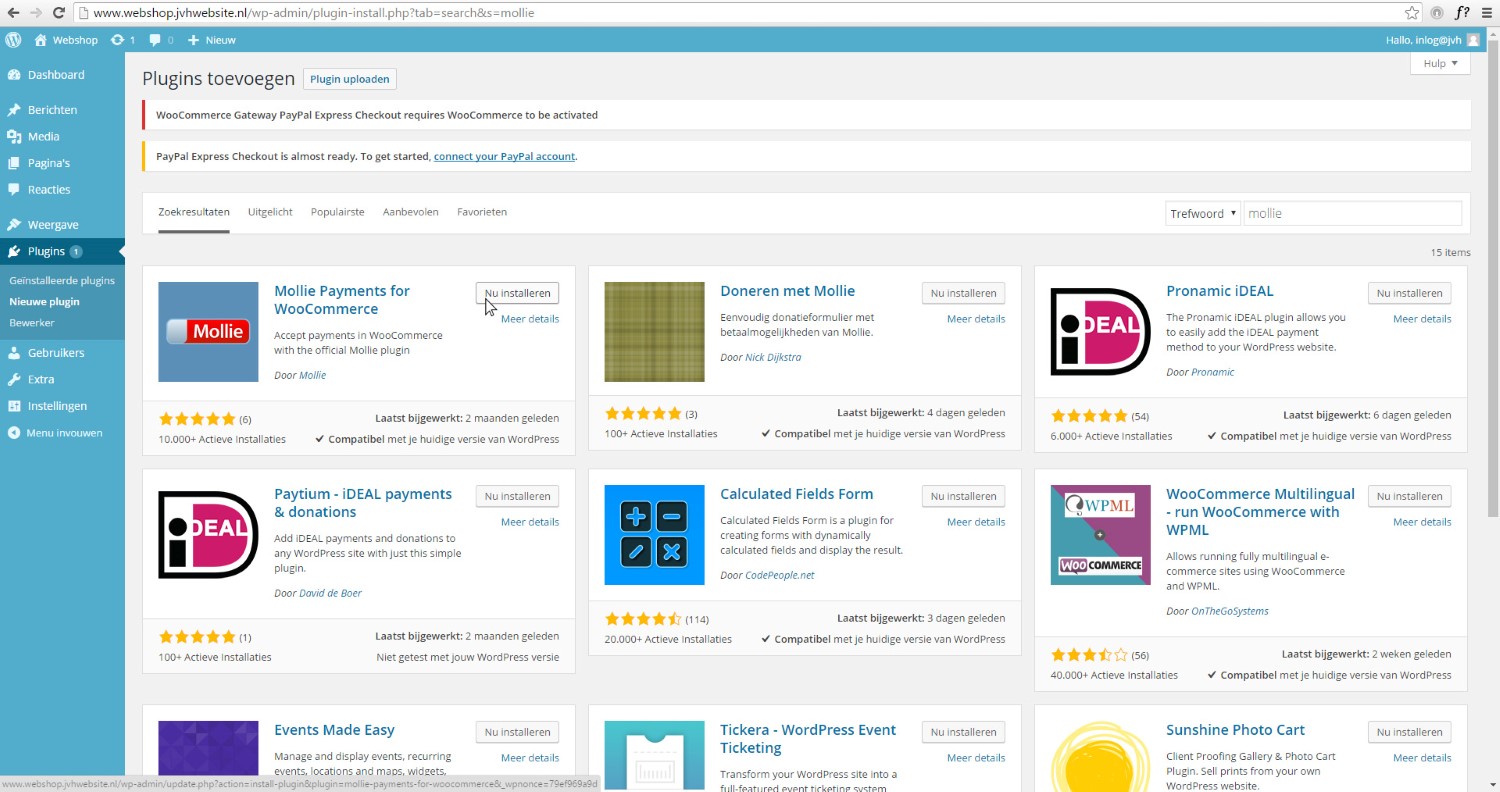
Voor de betaalde optie van Woothemes, kun je onderstaand filmpje kijken.
Uitstekend! Dit zijn alle plugins die je nodig hebt om een webshop met iDeal op te zetten. Dan kunnen we nu beginnen met de webshop zelf maken. Laten we voor deze WordPress tutorial eens een webshop maken waarin we potloden gaan verkopen. Want waarom niet.
Stap 4 Je WordPress webshop pagina’s geven
Als je de WooCommerce plugin succesvol hebt geïnstalleerd, dan zijn er als het goed is een aantal webshop pagina’s aangemaakt (“Afrekenen”, “Winkelmand” enzovoort). Dat zie je als je naar de homepage gaat.
Nou zal je niet al deze pagina’s gaan gebruiken voor je webshop met WordPress. Daarom gaan we de overbodige pagina’s verwijderen.
Bekijk de pagina’s en selecteer degene die je wilt. Ga naar Pagina’s links in het Dashboard. De overbodige pagina’s kunnen in de Prullenbak; onder elke pagina staat daarvoor een klikbare optie. Als je later toch minder tevreden bent met je keuze, kan je weggegooide pagina’s weer terughalen uit de Prullenbak.
Als je extra pagina’s wil terugzien in je webwinkel, kan je die ook in dit menu aanmaken. Klik bovenaan op Nieuwe Pagina en richt deze in.
Tenslotte kan je elke gewenste WordPress webshop plugin installeren die je nog mist. Denk dan aan speciale functies, bijvoorbeeld reserveringsformulieren, videoblogs of downloadbare items, als je die graag wilt hebben. Deze zoek en installeer je op dezelfde manier als de WooCommerce iDeal plugin.
Stap 5 Een WordPress menu aanmaken
We gaan nu een menu aanmaken met de gewenste structuur en pagina’s.
Ga daarvoor naar Weergave > Menu’s. Maak een nieuw menu aan, en voeg de pagina’s in de linkerbalk aan je menu toe. Sleep ze dan in de juiste volgorde (je kan hoofdpagina’s en subpagina’s aanmaken!).
Zorg dat dit menu onderaan de Pagina (bij Menu Instellingen) als Hoofdmenu staat aangevinkt.
Sla vervolgens je menu op, en je ziet het menu terug aan de voorkant van je webshop in WordPress.
Stap 6 Een productpagina in je webwinkel bouwen
Laten we één productpagina opzetten in je WooCommerce webshop om te testen of die werkt, en zodat we kunnen kijken hoe die eruit ziet. Het voordeel van zelf een webshop opzetten is natuurlijk ook dat jij volledig bepaalt hoe alles eruit gaat zien!
- Ga in het Dashboard naar Producten > Product toevoegen;
- Maak een product aan met een titel en categorie, bv. Groen tekenpotlood in de categorie Tekenpotloden;
- Voeg details toe zoals een productomschrijving, de prijs en een afbeelding van het product;
- Klik op Publiceren.
Als we dan aan de voorkant van de webshop kijken, zien we dat er in de Winkel nu een product staat! Een groen tekenpotlood met de ingevoerde eigenschappen zoals een prijs en een omschrijving.
Stap 7 WordPress WooCommerce configureren
Je bent een heel eind met je WordPress webshop maken. Je bent in feite bijna klaar om de rest van je producten erin te gaan zetten. Maar eerst gaan we even de fijne details van je webshop kloppen.
Ga in je Dashboard naar WooCommerce > Instellingen. Daar kan je heel veel verschillende parameters aanpassen over je WordPress webwinkel en de producten daarin.
Bijvoorbeeld een paar waarmee je de instellingen van WooCommerce nederlands kan maken (valuta, notatie van bedragen, lengte- en gewichtsmaten etc.) Ook kan je hier aangeven hoe je je producten verzendt, kortingsacties aanmaken en het BTW tarief van je onderneming instellen.
Stap 8 Woocommerce Productpagina’s aanmaken
Dan is het nu tijd om de rest van je producten in je winkel te zetten. Dat gaat waarschijnlijk wel even duren!
Maak nieuwe producten aan zoals beschreven onder punt 6. Je kan het beste eerst Categorieën aanmaken voor de producten (onder Producten > Categoriëen) waar je ze dan makkelijk in kan zetten. Zo houd je overzicht in je WordPress webshop, en stel je de klant in staat om snel de producten te vinden waar hij/zij interesse in heeft.
Je kan voor elk product natuurlijk een hele nieuwe pagina maken. Maar als je producten een aantal kenmerken delen, dan is het vaak handiger om één productpagina te kopiëren en alleen de afwijkende details van het nieuwe product te wijzigen.
Stap 9 WordPress Widgets uitkiezen voor je WordPress webshop
WooCommerce installeert ook een set handige widgets die je op verschillende plekken in je webwinkel WordPress bouwen kan. Bijvoorbeeld in een sidebar of in de footer, of op een willekeurige pagina met ruimte voor widgets.
Onder andere zijn er widgets om geavanceerd door je producten te zoeken, om recensies toe te voegen enzovoort. Sommige van deze opties zijn erg bruikbaar, andere zijn minder nuttig. Kies ze vanuit de gedachte, welke je graag zou zien als je zelf klant was van je eigen webwinkel.
Stap 10 Een thema uitkiezen
Tenslotte is een groot voordeel van WordPress dat er veel verschillende thema’s voor bestaan. Elk thema biedt een scala aan functies en opmaak voor je WordPress webshop.
Een flink aantal van deze thema’s is exclusief ontwikkeld voor webshops. En sommige thema’s zijn ontwikkeld voor specifieke soorten bedrijven. Zo zijn er thema’s voor voedingswinkels, voor modezaken, en voor drogisten. Een dergelijk thema kiezen kan je webwinkel snel veel handiger en mooier maken.
Je kan een thema downloaden en installeren. Ga hiervoor naar Weergave > Thema’s >Nieuwe toevoegen in het Dashboard. Vaak is het zo dat een commercieel thema meer opties biedt en een professionelere look biedt dan gratis thema’s.
Opzoek naar hulp bij het uitzoeken van een thema of alvast wat voorbeelden bekijken? Bekijk dan onze Woocommerce Themes pagina.
Samenvatting Woocommerce WordPress webshop
Deze WordPress tutorial heeft je net in sneltreinvaart door het proces van een webshop maken heen geholpen. Veel stapjes, maar in principe niet veel werk. Als je handig bent met een computer en wat ervaring hebt met WordPress, dan!
Heel kort samengevat werkt een eenvoudige webshop bouwen als volgt. De nummers verwijzen naar de punten die we doorlopen hebben.
- WordPress downloaden en installeren
- Een WooCommerce webshop plugin installeren
- Mollie of een vergelijkbare plugin installeren om een webshop met iDeal te krijgen
- Ongewenste pagina’s deleten, en eventueel nieuwe aanmaken
- Een menu aanmaken met de gewenste pagina’s en menustructuur
- Opbouw van je productpagina’s bekijken
- Instellingen van je WooCommerce webshop configureren
- Productcategorieën aanmaken, en je producten toevoegen
- Widgets van WooCommerce op geschikte plaatsen inbouwen
- Eventueel een aantrekkelijk thema uitkiezen en installeren
Is het gelukt? Ging het goed? Of zie je er vanaf omdat je geen ervaring hebt met WordPress, of geen tijd of zin hebt om deze procedure te doorlopen?
Als je deze klus liever aan een WordPress specialist overlaat, kunnen we je verder helpen. Wij maken namelijk WordPress webshops met WooCommerce. En natuurlijk nemen wij je deze taak graag uit handen. Vul bovenstaand formulier in en we helpen je precies waar jij hulp bij nodig hebt!
Alles over WooCommerce Verzendkosten en Verzendmethoden (vanaf versie 2.6)
Het instellen van verzendkosten, verzend zones, verzendmethoden en verzendklassen blijft iets waar veel WooCommerce webshop eigenaren niet direct uitkomen.
Het juist instellen van deze zaken is geen hogere wiskunde, maar wel belangrijk voor het succes van je webshop. Het verkeerd instellen van de verzendopties kan namelijk het verschil zijn tussen een succesvolle verkoop of een klant die alsnog het afrekenproces afbreekt en elders verder gaat shoppen.
In dit artikel licht ik alle verzendopties toe en laat ik je d.m.v. een video zien hoe je stap voor stap alles op de juiste manier instelt.
Stap voor stap
Voordat je de rest van dit artikel leest kun je de onderstaande video bekijken waarin ik stap voor stap laat zien hoe je een aantal belangrijke verzendopties kunt instellen.
Hou er rekening mee dat jouw webshop wellicht wat andere instellingen vereist, afhankelijk van wat en hoe je gaat verzenden.
Verzend Zones
Vanaf WooCommerce versie 2.6 is er een nieuw scherm met verzend zones bijgekomen. Voor webshops die internationaal verzenden is het zo makkelijker en overzichtelijker om per land een of meerdere tarieven te hanteren.
Als je bijvoorbeeld naar Nederland, België en Duitsland verzend kun je drie zones aanmaken en aan iedere zone een land koppelen.
Iedere zone kan vervolgens drie soorten verzendmethoden bevatten: Vast tarief, Gratis verzending en Afhalen.
woocommerce verzendzones
In het bovenstaande voorbeeld heb ik het vaste tarief ‘PostNL’ genoemd, omdat ik in dit voorbeeld gebruik maak van hun diensten. Je hoeft het vaste tarief echter geen andere naam te geven. Ik heb dit enkel gedaan zodat een klant bij het afrekenen ziet dat het pakket met PostNL wordt verzonden.
Verzendmethodes
Een verzendmethode is de manier waarop iets wordt verzonden. Denk hierbij aan een pakketverzending met een vast tarief via PostNL, DHL, DPD, etc. In WooCommerce heet deze methode Vast tarief. Daarnaast heb je ook Gratis verzending en Afhalen (in je winkel of magazijn).
Vast Tarief
Een vast tarief wat wordt gerekend bij de bestelling van een of meerdere producten.
Gratis verzending
Kosteloze verzending die je bijvoorbeeld kunt toepassen bij een bestelling van 50 euro of meer.
Afhalen
Als je magazijn of winkel tevens een bezoekadres is kun je er voor kiezen om afhalen op locatie te activeren.
verzendmethoden woocommerce
Als je producten wilt verzenden zul je minimaal de verzendmethode Vast tarief moeten activeren en hier een bedrag aan koppelen. Gratis verzending en Afhalen hoef je alleen te activeren als je de klanten deze opties wilt aanbieden.
Het Verschil tussen Verzendmethoden en Verzendklassen
Wanneer we het hebben over verzendmethodes en verzendklassen kan er al enige onduidelijkheid ontstaan. Gezien de reacties op ons oude artikel merken we dat deze verdeling voor een hoop webshop eigenaren niet helemaal duidelijk is.
Verzend instellingen woocommerce
Bij verzendmethoden moet je, zoals hierboven staat beschreven, denken aan de manier waarop iets wordt verzonden.
Verzendklassen hebben betrekking op de kosten van de verzending. Je kunt verschillende verzendklassen aanmaken als je voor bepaalde producten andere verzendkosten wilt hanteren. Een verzendklasse is trouwens altijd gekoppeld aan de verzendmethode Vast tarief.
Als je een simpele webshop hebt is het in de meeste gevallen niet nodig om verzendklassen in te stellen.
Verzendklassen instellen Woocommerce
Als je kleine items verkoopt die door de brievenbus passen kun je er voor kiezen om een extra verzendklasse aan te maken voor een briefpakket. Als je bijvoorbeeld een USB kabel gaat verzenden past deze meestal door de brievenbus en zijn de verzendkosten daardoor goedkoper.
Een bureaulamp past niet door de brievenbus (en is een delicaat item), waardoor die wordt verzonden met de reguliere pakketdienst.
Als je dus meerdere klassen hanteert belast je de klant niet met het hogere pakkettarief bij de bestelling van kleine producten. Zo vergroot je vervolgens de kans dat iemand tijdens het afrekenen niet afhaakt omdat de verzendkosten in relatie met het (goedkope) product te hoog zijn.
Verzendklassen woocommerce
Verzendklassen op basis van gewicht
Het instellen van verzendklassen kan ook per gewicht. Vooral wanneer je internationaal gaat verzenden kan dit nog wel eens een rol spelen. Als je op de onderstaande PostNL kostentabel voor België kijkt, zie je dat er boven de 2 kg een ander tarief wordt gerekend als bij een pakket onder de 2 kg.
Je zou dus twee extra verzendklassen aanmaken: tot 2 kg en 2 tot 5 kg.
verzendkosten belgie
Als je een verzendklasse aanmaakt, maak je deze automatisch voor alle landen aan. Bij België kun je bij de verzendklasse 2 -5 kg 19,50 euro invoeren, maar bij Nederland vul je daar gewoon de reguliere pakketprijs van 5,95 euro in.
Voor pakketverzendingen binnen Nederland betaal je bij PostNL tot 10KG namelijk hetzelfde bedrag. Na het aanmaken van de verzendklasse kun je deze aan een of meerdere producten koppelen.
verzendklasse gewicht
Zo betaald een klant uit Nederlands tijdens het afrekenen het reguliere tarief, maar betaald een klant die het product in België wilt ontvangen het aangepaste Belgische tarief.
Tekortkomingen van verzendklassen
Een tekortkoming van verzendklassen op basis van gewicht is dat wanneer je meerdere producten besteld, de verzendkosten niet automatisch worden gecalculeerd op basis van het totaalgewicht.
Er worden eenmalig verzendkosten in rekening gebracht, terwijl bij een bestelling van meerdere producten de verzendkosten een stuk hoger kunnen uitvallen.
Als je webshop echt gebaat is bij het automatisch berekenen van verzendkosten bij de aanschaf van meerdere producten is het verstandig de plugin Table Rate Shipping aan te schaffen.
woocommerce table rate shipping
Met deze plugin kun je o.a. instellen dat de verzendkosten worden berekend op basis van het totaal gewicht van de bestelling of op basis van het aantal producten. In een toekomstig artikel zullen we deze plugin nog uitvoerig toelichten.
Gratis verzending
Je kunt er voor kiezen om alle bestellingen boven een bepaald bedrag gratis te verzenden. Als je deze optie in WooCommerce activeert moet een bezoeker tijdens het afrekenen echter zelf kiezen voor gratis verzending.
afrekenen gratis verzending fout
Zoals je zult begrijpen is dit nogal een vage methode. Als iemand namelijk in aanmerking komt voor gratis verzenden zou dit logischerwijze de enige optie moeten zijn.
Gelukkig is er een mogelijkheid om dit voor elkaar te krijgen en zo de andere verzendmethoden te verbergen.
Dit kun je realiseren door het onderstaande stukje code in je functions.php van je thema te plaatsen. Deze code zorgt er voor dat wanneer iemand in aanmerking komt voor gratis verzending, de andere verzendmethoden niet meer worden getoond.
Afrekenen gratis verzending
function my_hide_shipping_when_free_is_available( $rates ) {
$free = array();
foreach ( $rates as $rate_id => $rate ) {
if ( ‘free_shipping’ === $rate->method_id ) {
$free[ $rate_id ] = $rate;
break;
}
}
return ! empty( $free ) ? $free : $rates;
}
add_filter( ‘woocommerce_package_rates’, ‘my_hide_shipping_when_free_is_available’, 100 );
Hoe ver ben jij?
Is het jou gelukt de juiste verzendmethoden en verzendkosten aan te maken of loop je nog ergens tegen aan? Wat vind je van de vernieuwde opzet sinds versie 2.6?
Je zocht wellicht op woocomerce, woocommerce. We hopen dat we je verder hebben kunnen helpen. Mocht je hulp nodig hebben, dan kun je altijd het formulier hierboven invullen.